Kā atspējot AdBlock pārlūkā Chrome, Safari, Firefox, Edge vai Opera
AdBlock ir populārs satura filtrēšanas paplašinājums lielākajiem tīmekļa pārlūkiem, piemēram, Google Chrome, Apple Safari, Mozilla Firefox, Opera un Microsoft Edge. Mēs pārskatījām arī šo paplašinājumu mūsu labākajā reklāmu bloķētāja pārskatā. Kā norāda nosaukums, tā galvenā funkcija ir bloķēt nevēlamu un kaitinošu reklāmu parādīšanu, sērfojot internetā.
Tomēr AdBlock instalēšana neļauj piekļūt vietnēm, kuru ieņēmumus nodrošina attēla reklāmas. Piemēram, es gribēju apmeklēt CNN, bet tā vietā nonācu pie šī brīdinājuma.

Izskatās pazīstams? Acīmredzot CNN vietne var atklāt, ka es izmantoju reklāmu bloķētāju. Kāds bummer.
Es viegli varu iekļaut šīs vietnes baltajā sarakstā, taču tas prasīs daudz laika, jo es nezinu, kuras vietnes ir līdzīgas CNN un kuras nē. Turklāt es vēlos pārliecināties, ka es nekad vairs nesaskaros ar šo problēmu. Tāpēc šodien es jums soli pa solim parādīšu, kā atspējot vai noņemt AdBlock parasti izmantotajos pārlūkos.
Šī rokasgrāmata ir vispiemērotākā tiem no jums, kuri vēlas īslaicīgi atspējot Adblock, jo jums ir nepieciešama piekļuve noteiktai vietnei, taču plānojat to iespējot vēlāk, lai nepieļautu surogātpastu par šīm kaitinošajām reklāmām.
Kā atspējot AdBlock pārlūkā Chrome
Piezīme. Šīs apmācības pamatā ir pārlūka Chrome operētājsistēmai MacOS versija. Ja jūs izmantojat pārlūku Chrome operētājsistēmā Windows, iOS vai Android, saskarnes izskatās nedaudz atšķirīgas, taču procesiem jābūt līdzīgiem.
1. darbība: atveriet pārlūku Chrome un dodieties uz paplašinājumiem. To var izdarīt, noklikšķinot uz trim vertikāliem punktiem, kas atrodas pārlūka augšējā labajā stūrī. Pēc tam noklikšķiniet uz Citi rīki un paplašinājums .
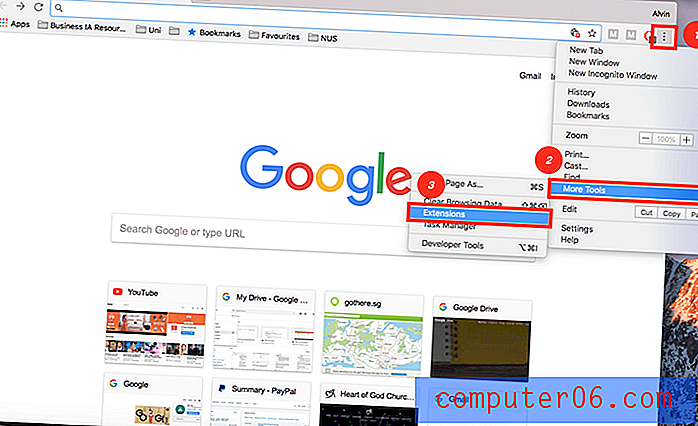
2. darbība: izslēdziet savu AdBlock. Atkarībā no tā, cik paplašinājumus esat pievienojis pārlūkam Chrome, var paiet zināms laiks, lai atrastu “Adblock”. Esmu instalējis tikai piecus spraudņus, tāpēc ir diezgan viegli pamanīt AdBlock ikonu.
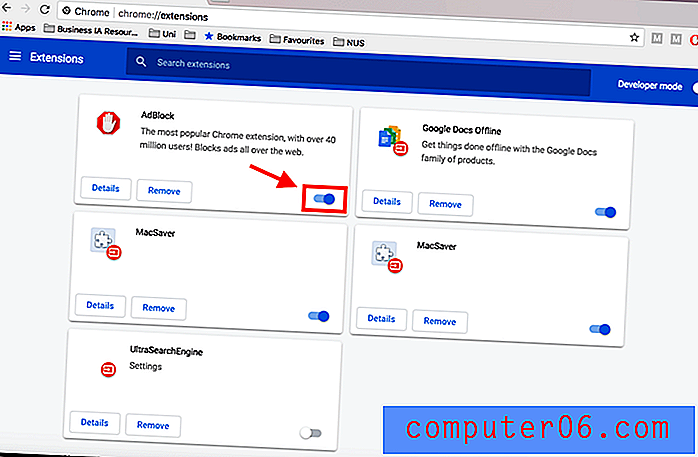
3. darbība: ja vēlaties noņemt AdBlock, nevis tikai uz laiku to atspējot, vienkārši noklikšķiniet uz pogas Noņemt .
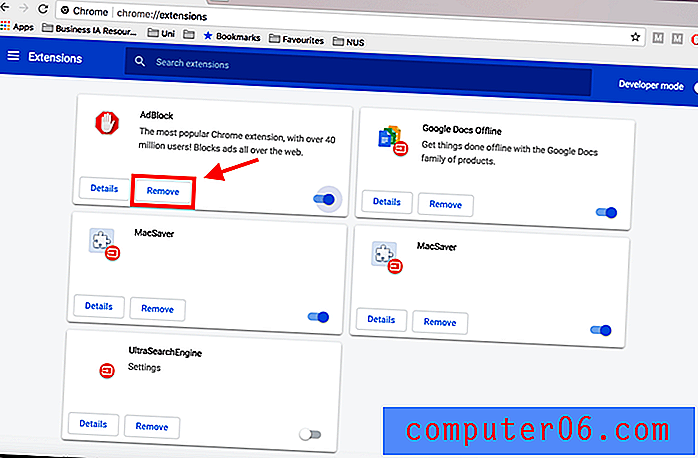
Alternatīvi, noklikšķiniet uz AdBlock ikonas augšējā labajā stūrī blakus trim vertikāliem punktiem un pēc tam noklikšķiniet uz Pauzēt šajā vietnē .
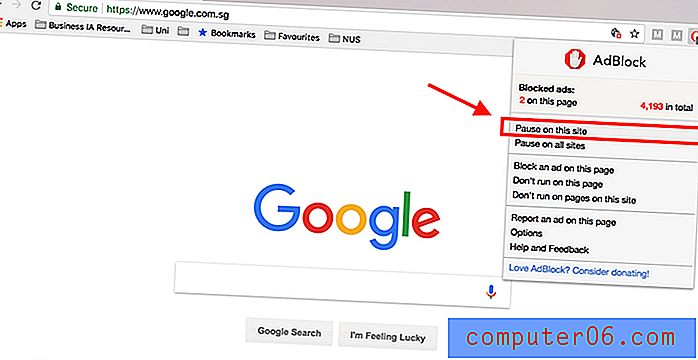
Kā atspējot AdBlock pārlūkprogrammā Safari
Piezīme: Es lietoju Safari Apple MacBook Pro, tādējādi ekrānuzņēmumi tiek uzņemti Safari MacOS. Ja Safari pārlūku izmantojat personālajā datorā vai iPhone / iPad, interfeiss būs atšķirīgs. Tomēr procesiem jābūt līdzīgiem.
1. darbība: atveriet pārlūkprogrammu Safari. Ekrāna augšējā kreisajā stūrī noklikšķiniet uz izvēlnes Safari un pēc tam uz Preferences .
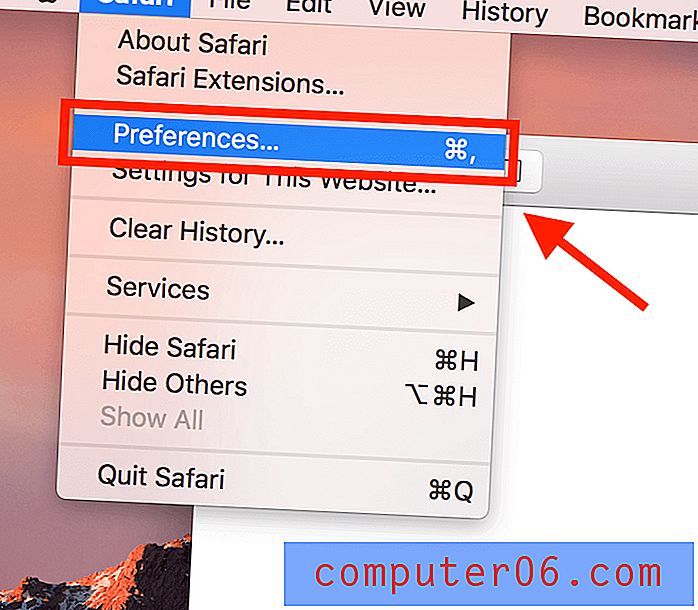
2. darbība: jaunā uznirstošā loga atveriet cilni Paplašinājumi, pēc tam vienkārši noņemiet atzīmi no AdBlock un tā tiks atspējota.
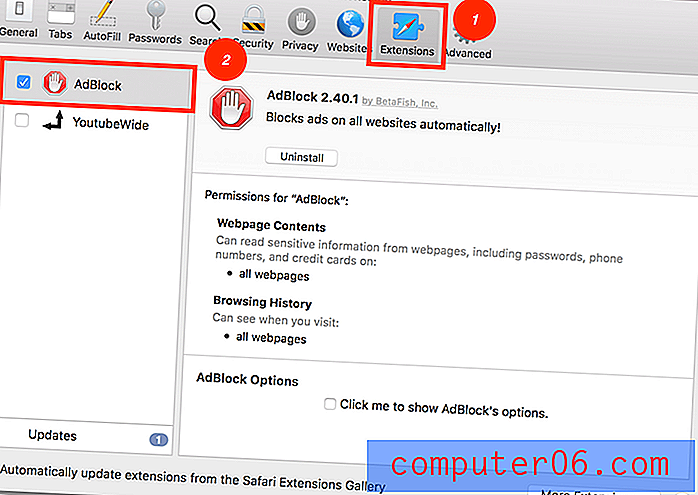
3. darbība: ja vēlaties neatgriezeniski noņemt AdBlock no Safari, noklikšķiniet uz Atinstalēt .
Līdzīgi kā pārlūkā Chrome, jums nav obligāti jādodas uz iestatījumiem . Varat atspējot AdBlock tikai vienā vietnē. Lai to izdarītu, atrodiet ikonu adreses joslas kreisajā pusē. Noklikšķiniet uz Nerādīt šajā lapā, un jūs esat gatavs.
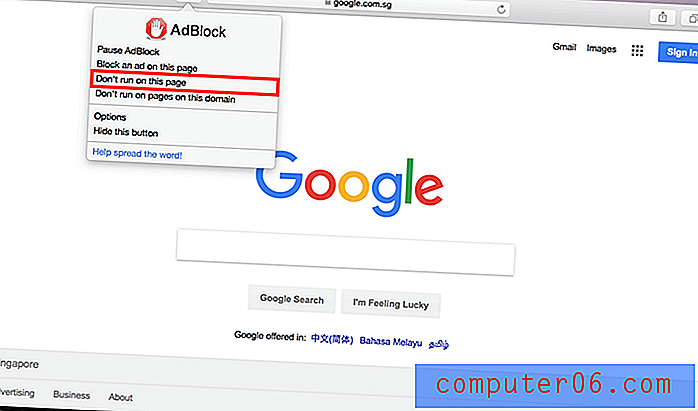
Kā atspējot AdBlock pārlūkprogrammā Firefox
Piezīme: es izmantoju Firefox operētājsistēmai Mac. Ja jūs izmantojat Firefox operētājsistēmai Windows 10, iOS vai Android, interfeiss izskatīsies citādi, taču procesiem jābūt diezgan līdzīgiem.
1. darbība: atveriet pārlūkprogrammu Firefox, ekrāna augšdaļā noklikšķiniet uz Rīki un pēc tam noklikšķiniet uz Papildinājumi .
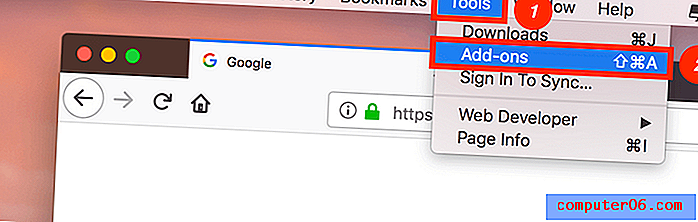
2. darbība: noklikšķiniet uz Paplašinājumi . Parādīsies logs ar visiem instalētajiem paplašinājumiem. Pēc tam atspējojiet AdBlock.
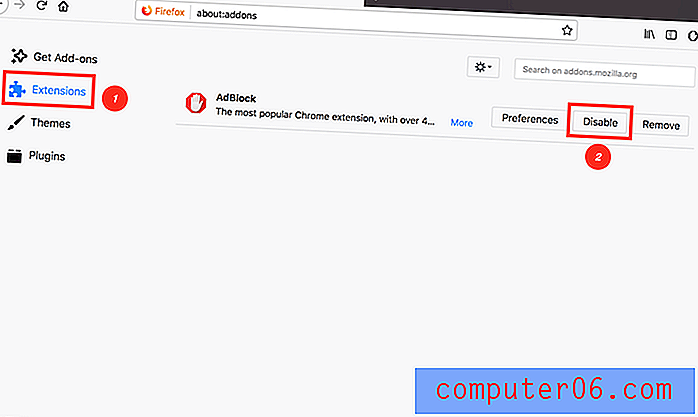
3. solis: ja vēlaties neatgriezeniski noņemt AdBlock no Firefox, vienkārši nospiediet pogu Noņemt (tieši blakus Atspējot ).
Kā atspējot AdBlock vietnē Microsoft Edge
Ja datorā izmantojat Microsoft Edge (vai Internet Explorer), varat arī viegli izslēgt AdBlock. Vienkārši veiciet tālāk norādītās darbības. Piezīme: Tā kā man ir tikai Mac, es ļāvu savam komandas biedram JP pabeigt šo daļu. Viņš izmanto HP klēpjdatoru (Windows 10), kurā ir instalēts Adblock Plus.
1. darbība: atveriet pārlūku Edge. Noklikšķiniet uz trīs punktu iestatīšanas ikonas un atlasiet Paplašinājumi .
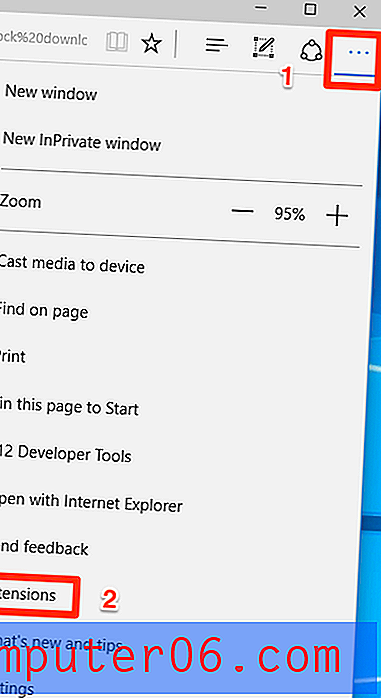
2. darbība: atrodiet AdBlock paplašinājumu un noklikšķiniet uz iestatījumu ikonas.
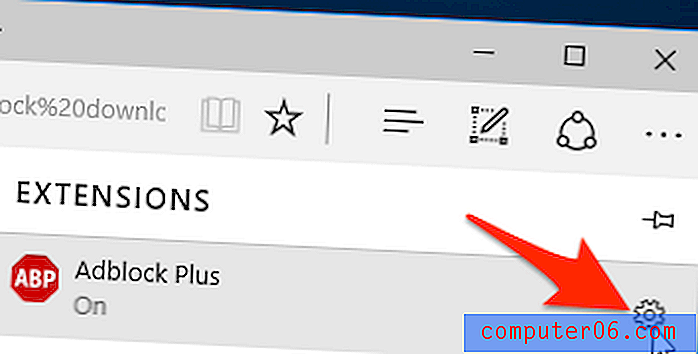
3. darbība: ieslēdziet un izslēdziet AdBlock. Ja vēlaties pilnībā noņemt šo reklāmu bloķētāja paplašinājumu, noklikšķiniet uz zemāk esošās pogas Atinstalēt .
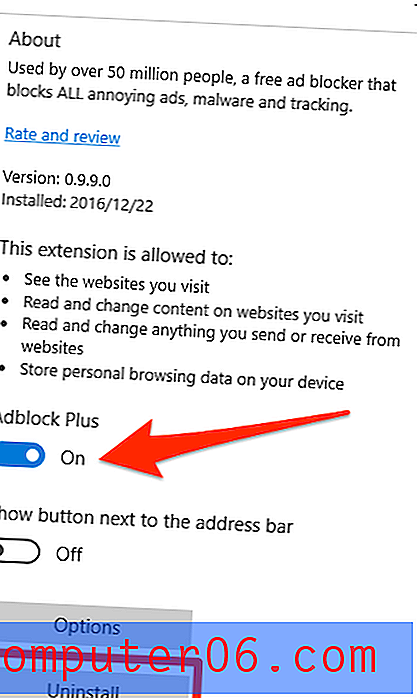
Kā atspējot AdBlock operētājsistēmā
Piezīme. Kā piemēru izmantoju operētājsistēmu Mac operētājsistēmai. Zemāk redzamie ekrānuzņēmumi izskatīsies savādāk, ja datoru vai mobilo ierīci izmantosit pārlūku Opera, taču procesiem jābūt līdzīgiem.
1. solis: atveriet Opera pārlūku. Augšējā izvēlnes joslā noklikšķiniet uz Skatīt > Rādīt paplašinājumus .
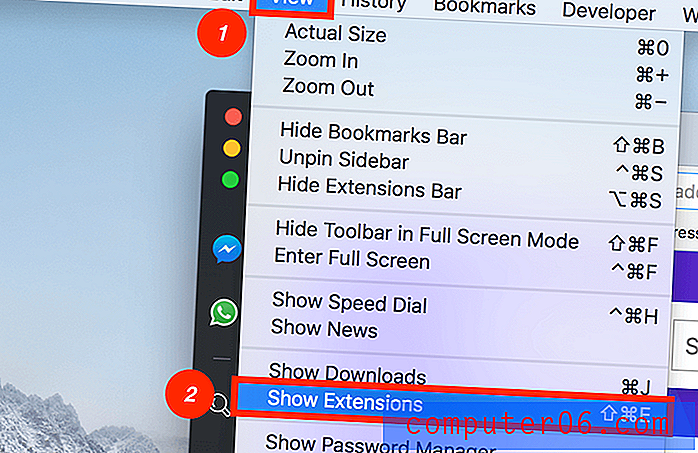
2. solis: jūs tiksit novirzīts uz lapu, kurā parādīti visi instalētie paplašinājumi. Atrodiet spraudni AdBlock un noklikšķiniet uz Atspējot .
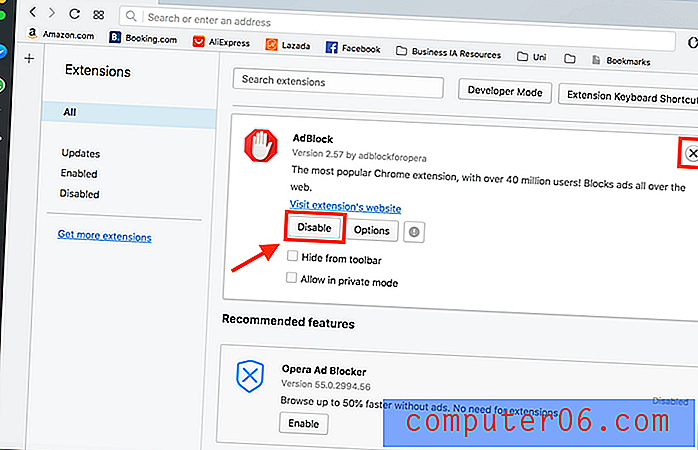
3. solis: ja vēlaties noņemt AdBlock no sava Opera pārlūka, to varat izdarīt, noklikšķinot uz krusta baltā laukuma augšējā labajā stūrī.
Kā būtu ar citiem interneta pārlūkiem?
Tāpat kā citās pārlūkprogrammās, kas šeit nav minētas, varat vienkārši atspējot AdBlock, nepiesakoties iestatījumiem. Adblock ikonai jāatrodas pārlūkprogrammas augšējā labajā stūrī. Vienkārši noklikšķiniet uz ikonas un pēc tam noklikšķiniet uz Pauzēt AdBlock .
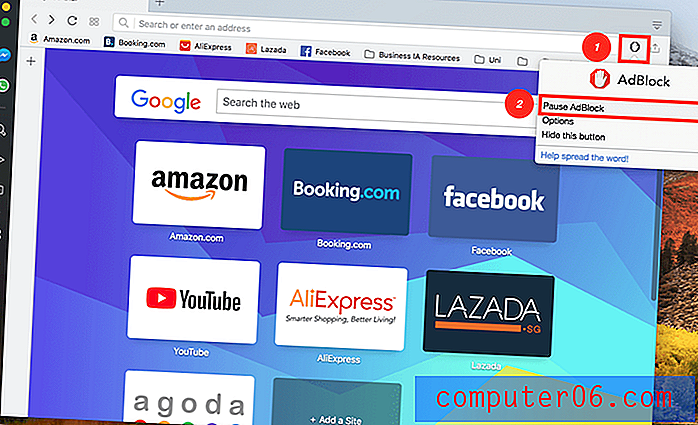
Tieši tā! Kā redzat, metode ir līdzīga katram tīmekļa pārlūkam. Jums vienkārši jāatrod pārlūkprogrammas paplašinājumu lapa, un pēc tam jūs varat vai nu atspējot, vai noņemt AdBlock.
Tas viss ir saistīts ar to, kā atspējot AdBlock lielākajos pārlūkos. Es ceru, ka šis raksts jums bija noderīgs. Lūdzu, dalieties savās domās komentāru lodziņā zemāk. Ja procesa laikā atrodat labāku risinājumu vai rodas problēmas, droši komentējiet arī jūs.



